
阿里云 SSL 证书服务支持下载证书并安装在 Tomcat 服务器上。Tomcat 支持安装 PFX 格式和 JKS 格式的证书。您可以根据自己的 Tomcat 版本选择其中一种证书安装在 Tomcat 上。本文档描述了安装 JKS 格式证书的细节。
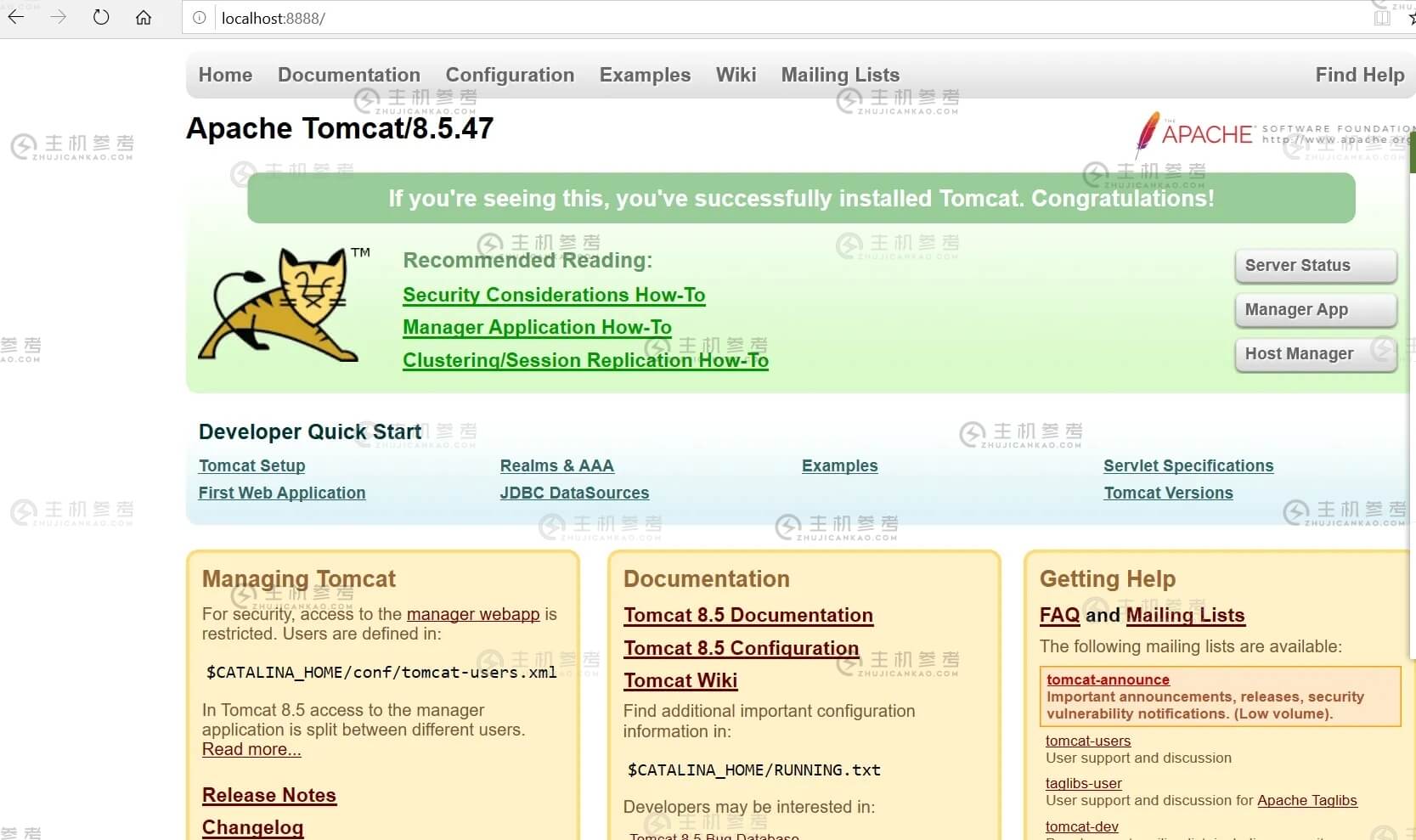
前提条件
1、端口 443(HTTPS 服务的默认端口)已在您的 Tomcat 服务器上打开。
2、OpenSSL 工具已安装。
3、Tomcat服务器所需的证书文件已下载。有关下载证书的详细信息,请参阅下载证书。
阐明
如果在申请证书时不选择系统自动创建CSR,则.txt文件不会包含在证书下载包中。您需要选择其他类型的服务器来下载 .crt 证书并使用 openssl 命令生成 pfx 文件。
如果您拥有其他证书,可以使用 openssl 命令将自己的证书文件转换为相应格式的文件,并安装在 Tomcat 服务器上。
4、登录到您的 Tomcat 服务器。
背景资料
本教程以 Tomcat 7 为例。
Tomcat 9 强制将证书别名设置为 tomcat。您需要使用以下 keytool 命令将 protocol=”HTTP/1.1″ 转换为 protocol=”org.apache.coyote.http11.Http11NioProtocol”。
keytool -changealias -keystore domain name.jks -alias alias -destalias tomcat
本文档中的证书名称以域名为例。例如,证书文件名为域名.pfx,证书密码文件名为pfx-password.txt。
脚步
1、将下载并保存的Tomcat证书文件解压到本地。
解压后你会看到文件夹中有2个文件,你可以重命名这两个证书文件。
证书文件(域名.pfx):后缀或文件类型为.pfx。
密码文件(pfx-password.txt):后缀或文件类型为.txt。
注意每次下载证书都会生成一个新的密码,密码只和本次下载的证书匹配。如果需要更新证书文件,还要更新匹配的密码。
2、将 PFX 格式的证书转换为 JKS 格式。
1)输入以下 JAVA JDK 命令:
keytool -importkeystore -srckeystore domain name.pfx -destkeystore domain name.jks -srcstoretype PKCS12 -deststoretype JKS
注意 在 Windows 系统上,您需要在 %JAVA_HOME%/jdk/bin 目录中执行此命令。
2)回车后输入PFX证书密码,即密码文件pfx-password.txt中的内容。
请注意,JKS 证书密码等同于 PFX 证书密码。当两个密码不同时,Tomcat 将无法重启。
3、在Tomcat安装目录下新建一个cert目录,将转换后的证书文件和密码文件复制到cert目录下。
4、修改配置文件server.xml并保存。
文件路径:Tomcat安装目录/conf/server.xml
1)取消注释以下内容:
<Connector port="8443" protocol="HTTP/1.1" port="8443" SSLEnabled="true" maxThreads="150" scheme="https" secure="true" clientAuth="false" sslProtocol="TLS" />
2)参考以下修改
. 如果您使用其他端口号,则需要使用 https://yourdomain:port 访问您的网站。
protocol="HTTP/1.1" SSLEnabled="true" scheme="https" secure="true" keystoreFile="Tomcat安装目录/cert/domain name.jks" #证书名称前需加上证书的绝对路径,请使用您证书的文件名替换domain name。 keystorePass="证书密码" #此处请替换为您证书密码文件pfx-password.txt中的内容。 clientAuth="false" SSLProtocol="TLSv1+TLSv1.1+TLSv1.2" ciphers="TLS_RSA_WITH_AES_128_CBC_SHA,TLS_RSA_WITH_AES_256_CBC_SHA,TLS_ECDHE_RSA_WITH_AES_128_CBC_SHA,TLS_ECDHE_RSA_WITH_AES_128_CBC_SHA256,TLS_RSA_WITH_AES_128_CBC_SHA256,TLS_RSA_WITH_AES_256_CBC_SHA256"/>
5可选:配置web.xml文件,开启HTTP强制重定向到HTTPS。
在文件后添加以下内容:
<login-config> <!-- Authorization setting for SSL --> <auth-method>CLIENT-CERT</auth-method> <realm-name>Client Cert Users-only Area</realm-name> </login-config> <security-constraint> <!-- Authorization setting for SSL --> <web-resource-collection > <web-resource-name >SSL</web-resource-name> <url-pattern>/*</url-pattern> </web-resource-collection> <user-data-constraint> <transport-guarantee>CONFIDENTIAL</transport-guarantee> </user-data-constraint> </security-constraint>
6、重启Tomcat。
执行以下命令关闭 Tomcat 服务器。
./shutdown.sh
运行以下命令以启动 Tomcat 服务器。
./startup.sh
后续操作
证书安装完成后,您可以通过登录证书绑定的域名来验证证书是否安装成功。
https://domain name.com #domain name替换成证书绑定的域名。
如果网页地址栏出现绿色小锁,则证书安装成功。
在验证证书是否安装成功时,如果无法通过https正常访问网站,则需要确认安装证书的服务器的443端口是否被其他工具打开或阻塞。
:在Tomcat服务器上安装JKS格式证书的详细操作步骤,https://vps.caogenba.com.com/68518.html
如今做站的人不多了,多个朋友多条路子,加入站长论坛和大佬们同道交流,Tips:可以免费打广告哦~ 点击立即加入>>
